This content has been machine translated dynamically.
Dieser Inhalt ist eine maschinelle Übersetzung, die dynamisch erstellt wurde. (Haftungsausschluss)
Cet article a été traduit automatiquement de manière dynamique. (Clause de non responsabilité)
Este artículo lo ha traducido una máquina de forma dinámica. (Aviso legal)
此内容已经过机器动态翻译。 放弃
このコンテンツは動的に機械翻訳されています。免責事項
이 콘텐츠는 동적으로 기계 번역되었습니다. 책임 부인
Este texto foi traduzido automaticamente. (Aviso legal)
Questo contenuto è stato tradotto dinamicamente con traduzione automatica.(Esclusione di responsabilità))
This article has been machine translated.
Dieser Artikel wurde maschinell übersetzt. (Haftungsausschluss)
Ce article a été traduit automatiquement. (Clause de non responsabilité)
Este artículo ha sido traducido automáticamente. (Aviso legal)
この記事は機械翻訳されています.免責事項
이 기사는 기계 번역되었습니다.책임 부인
Este artigo foi traduzido automaticamente.(Aviso legal)
这篇文章已经过机器翻译.放弃
Questo articolo è stato tradotto automaticamente.(Esclusione di responsabilità))
Translation failed!
Instalación y actualización
Personal vDisk 7.x se respalda desde XenDesktop 5.6 hasta la versión actual. La documentación referente a los requisitos del sistema para cada versión de XenDesktop ofrece una lista de los sistemas operativos compatibles con los agentes Virtual Delivery Agent (VDA), las versiones compatibles de hosts (recursos de virtualización) y Provisioning Services. Para obtener más información acerca de las tareas de Provisioning Services, consulte la documentación actualizada de Provisioning Services.
Instalar y habilitar Personal vDisk
Puede instalar y habilitar los componentes de PvD al instalar o actualizar un VDA para SO de escritorio en una máquina. Estas acciones se seleccionan en las páginas Componentes adicionales y Funciones del asistente de instalación, respectivamente. Para obtener más información, consulte Instalar agentes VDA.
Si actualiza el software de Personal vDisk después de instalar el VDA, utilice el archivo MSI de PvD proporcionado en los medios de instalación de XenApp o XenDesktop.
Habilitar Personal vDisk:
- Si utiliza Machine Creation Services (MCS), Personal vDisk se habilita automáticamente cuando se crea un catálogo de máquinas con SO de escritorio que usarán un disco Personal vDisk.
- Si utiliza Provisioning Services (PVS), Personal vDisk se habilita automáticamente o bien cuando ejecuta el inventario durante el proceso de creación de imagen maestra (base), o bien cuando la actualización automática ejecuta el inventario por usted.
Por lo tanto, si instala los componentes de PvD, pero no los habilita durante la instalación del VDA, puede utilizar la misma imagen para crear escritorios con o sin PvD, debido a que PvD se habilita durante el proceso de creación del catálogo.
Agregar discos Personal vDisk
Los discos Personal vDisk se agregan a hosts cuando configura un sitio. Puede utilizar el mismo almacenamiento en el host tanto para las VM como para los discos Personal vDisk, o bien puede usar otro almacenamiento para los discos Personal vDisk.
Más adelante, también podrá agregar discos Personal vDisk y su almacenamiento a los hosts existentes (conexiones), pero no a catálogos de máquinas.
- Seleccione Configuración > Alojamiento en el panel de navegación de Studio.
- Seleccione Agregar almacenamiento de Personal vDisk en el panel Acciones y especifique la ubicación de la unidad de almacenamiento.
Actualizar PvD
La forma más sencilla de actualizar Personal vDisk desde una versión anterior 7.x consiste simplemente en actualizar los agentes VDA de los SO de escritorio a la versión proporcionada con la versión más reciente de XenDesktop. A continuación, se puede ejecutar el inventario de PvD.
Desinstalar PvD
Dispone de las siguientes dos maneras para quitar el software de Personal vDisk:
- Desinstalar el agente VDA. Esta acción quita también el software de Personal vDisk.
- Si ha actualizado Personal vDisk mediante el archivo MSI de PvD, puede desinstalarlo desde la lista de programas.
Si desinstala PvD y quiere volver a instalar la misma versión o una versión más reciente, primero haga una copia de seguridad de la clave de Registro HKLM\Software\Citrix\personal vDisk\config, que contiene los parámetros de configuración del entorno que pueden haber cambiado. Después de instalar PvD, restablezca los valores del Registro que puedan haber cambiado. Para ello, compárelos con la versión de la copia de seguridad.
Consideraciones importantes al desinstalar Personal vDisk
La desinstalación puede fallar si se ha instalado un disco Personal vDisk con Windows 7 (64 bits) en la imagen base. Para evitar este problema, Citrix recomienda que quite el disco Personal vDisk antes de actualizar:
-
Seleccione la copia correspondiente del instalador vDisk en los medios de XenApp o XenDesktop. Busque el instalador MSI más reciente de Personal vDisk en la imagen ISO de XenApp o XenDesktop en uno de los siguientes directorios (según si la máquina virtual actualizada es de 32 o 64 bits):
- 32 bits: XA and XD\x86\Virtual Desktop Components\personalvDisk_x86.msi
- 64 bits: XA and XD\x64\Virtual Desktop Components\personalvDisk_x64.msi
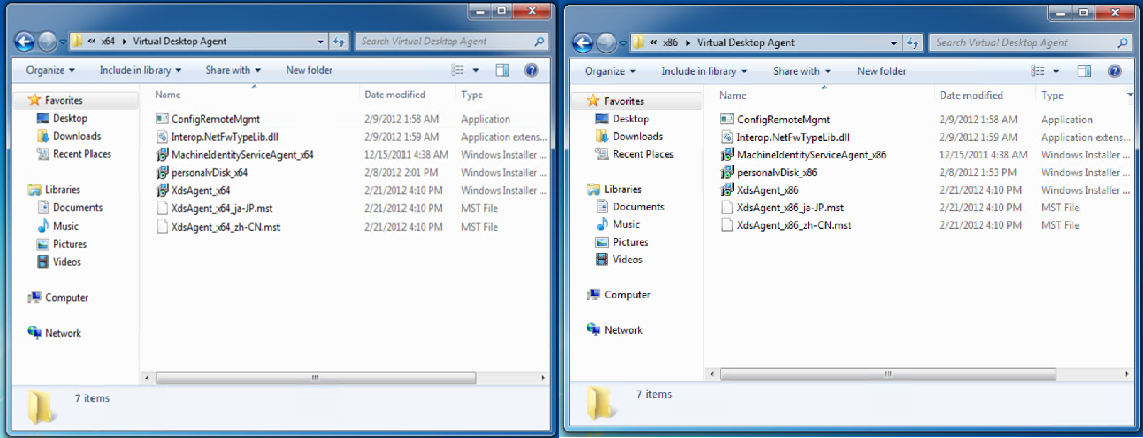
-
Quite la instalación de Personal vDisk. Seleccione el paquete de instalador MSI de Personal vDisk que ha localizado en el paso 1. Aparecerá la pantalla de configuración de Personal vDisk.
-
Seleccione Quitar Personal vDisk.
-
Haga clic en Finalizar.
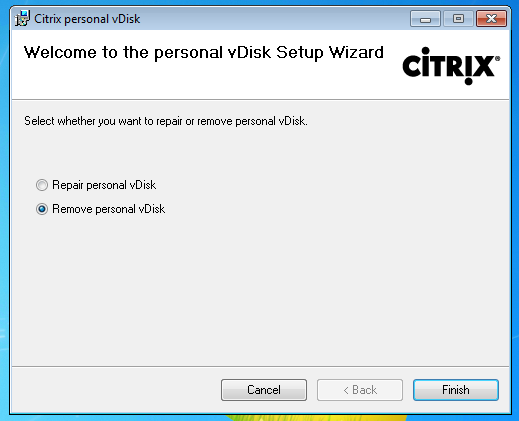
-
Aparecerá una página con el requisito de reiniciar la máquina. Haga clic en Siguiente:
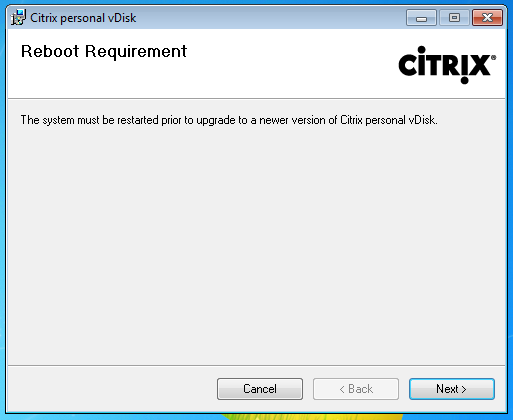
-
Haga clic en Sí para reiniciar el sistema y aplicar los cambios de configuración:
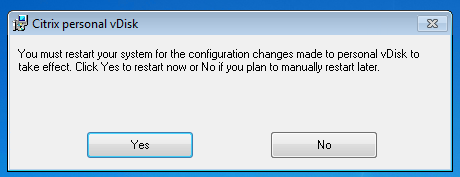
Compartir
Compartir
This Preview product documentation is Citrix Confidential.
You agree to hold this documentation confidential pursuant to the terms of your Citrix Beta/Tech Preview Agreement.
The development, release and timing of any features or functionality described in the Preview documentation remains at our sole discretion and are subject to change without notice or consultation.
The documentation is for informational purposes only and is not a commitment, promise or legal obligation to deliver any material, code or functionality and should not be relied upon in making Citrix product purchase decisions.
If you do not agree, select I DO NOT AGREE to exit.